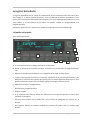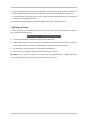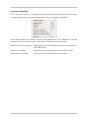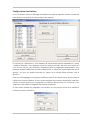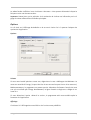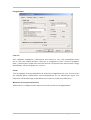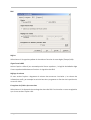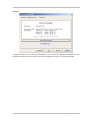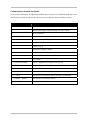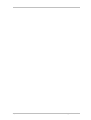Le logiciel ActiveRadio
Manuel français
Version 12/07/2005

4 Le logiciel ActiveRadio
Le logiciel ActiveRadio
Le logiciel ActiveRadio est le centre de commutation pour la réception radio avec votre Terra-
Tec Cinergy TV. Il réalise diverses fonctions, dont la numérisation station automatique, l'éva-
luation des informations RDS (Radio Data System) ainsi que l'affichage automatique du nom
de la station, le tri des stations reçues selon vos propres critères et l'enregistrement d'un
programme radio.
Démarrez l'application en cliquant sur l'entrée correspondante du menu Démarrage.
La fenêtre principale
Avec l'affichage normal
A
B
C
D
E
F
G
H
I
J
K
L
M
A Ici, vous pouvez faire un réglage manuel de la fréquence.
B Active la recherche de la station suivante. En avant ou en arrière dans la plage de fréquen-
ces.
C Démarre la recherche automatique sur l'intégralité de la plage de fréquences.
D L'option Level permet de choisir le niveau de sensibilité de la recherche de stations auto-
matique. La recherche est d'autant plus précise que la valeur réglée est faible mais un plus
grand nombre de stations avec une faible qualité de réception seront trouvés.
E Démarre et termine l'enregistrement.
F Rend muet le programme radio.
G Règle le volume.
H Si la réception des stations stéréo est défectueuse, vous pouvez passer sur Mono pour
améliorer la réception.
I Dès que vous recevez des données RDS, vous pouvez les enregistrer en cliquant sur le
bouton.
J Vous pouvez affecter vos stations préférés aux touches de stations afin d'y accéder rapi-
dement.

Le logiciel ActiveRadio 5
K Pour l'enregistrement de vos stations préférés, vous disposez de 6 positions mémoire. Si
vous changez de position mémoire, l'affectation des touches de stations change aussi.
L Le bouton Power a deux fonctions : un clic à gauche ferme l'application et un clic à droite la
commute sur l'affichage minimal.
M Le bouton Store enregistre la fréquence réglée en tant que nouvelle station.
L'affichage d'icônes
L'affiche d'icônes vous permet d'accéder aux fonctions radio les plus importantes en préser-
vant la place sur votre bureau.
• Les touches fléchées permettent de sélectionner la station.
• L'affichage indique le nom de la station, la fréquence et éventuellement l'heure (si elle est
fournie par la station). Un clic sur l'affichage fait apparaître le texte radio RDS.
• Un double clic vous fait revenir à l'affichage normal (grand).
• La touche du haut-parleur active et désactive le son de la radio.
Remarque : Il n'y a aucune restriction aux fonctions de programmation horloge, de fichier
journal ou d'enregistrement quand elles sont sous forme d'icônes.

6 Le logiciel ActiveRadio
Les informations de l'affichage
Vous trouverez ci-après une explication des informations de l'affichage.
A
B
C
D
E
F
G H
J
K
L
I
M
A En fonction du réglage, affiche le nom que le service RDS vous a transmis ou que vous avez
entré.
B Affiche la position mémoire utilisée.
C Indique le type de programme de l'émission. Il y a 15 types de programmes différents. De
toute façon, chaque station n'envoie pas le signal correspondant.
D Ici, c'est le texte radio qui est représenté.
E Vous voyez ici si le programme diffusé est un programme de musique ou un programme
linguistique.
F Cet affichage ne s'allume qu'en cas de réception de signaux RDS.
G AFC (Automatic Frequency Control) s'affiche si le syntoniseur détecte une station à la fré-
quence réglée.
H Identification de radioguidage Cet affichage a trois états : a) éteint - La station n'envoie
aucun message d'informations routières. b) Send – La station envoie des messages d'in-
formations routières, mais pas actuellement. c) Active – La station envoie actuellement des
messages d'informations routières.
I Stéréo indique si la réception de la station est en stéréo.
J À chaque minute, un signal d'heure et de date RDS est diffusé. L'heure transmise s'affiche.
En cas de réception d'un signal d'heure RDS, on peut actualiser automatiquement l'heure
du système en passant par le menu contextuel. Les options RDS permettent en outre de ré-
gler le contrôle automatique de l'heure du système. (Tous les stations n'envoient pas un
signal d'heure et de date).
K s'allume si la fonction de numérisation station a été activée et recherche encore des pro-
grammes.
L LOG s'allume si la fonction du journal a été activée via le menu contextuel.
M L'affichage de l'intensité du signal représente la qualité de réception de la station réglé
actuellement.

Le logiciel ActiveRadio 7
Le menu contextuel
Un clic du bouton droit sur l'affichage du logiciel ActiveRadio vous permet d'ouvrir un menu
contextuel qui vous donne accès aux paramètres étendus du logiciel ActiveRadio.
Outre l'administration des stations, l'accès au programmateur et aux réglages qui ont été
documentés dans une autre section, vous pouvez utiliser les options suivantes :
Mettre à jour l'heure système Régler l'heure de votre système d'exploitation en fonction de
l'heure RDS reçue.
Affecter un nom RDS Remplacer les noms attribués par les noms RDS trouvés.
Recherche de noms RDS Faire vérifier le nom RDS des stations de la liste.

8 Le logiciel ActiveRadio
Configuration des stations
Un clic du bouton droit sur l'affichage ActiveRadio vous permet d'appeler le menu contextuel à
partir duquel vous accédez à l'administration des stations.
En cliquant sur « Rechercher », vous démarrez la recherche de stations automatique. L'option
« Stations détectées » vous présente toutes les stations trouvées. Dès que vous cliquez sur
l'une de ces stations, vous entendez automatiquement le programme correspondant. Vous
pouvez maintenant mémoriser la station sélectionnée au moyen de la flèche pointant vers la
gauche < ou tous les stations trouvées au moyen de la double flèche pointant vers la
gauche <<.
Dans la zone Préréglages, vous pouvez modifier la position de chaque station de votre liste en
utilisant les touches fléchées. Si vous voulez supprimer des stations déterminées, sélection-
nez-les et cliquez ensuite sur « Supprimer les stations sélectionnés » ou choisissez « Tout
supprimer » pour effacer l'intégralité des touches de stations.
Si vous voulez modifier les propriétés d'une station, en l'occurrence le nom et la fréquence,
choisissez l'option « Modifier ».

Le logiciel ActiveRadio 9
La même fenêtre s'affiche si vous choisissez « Nouveau ». Vous pouvez désormais indiquer la
fréquence et le nom de votre station.
Important ! Notez bien que la précision de la recherche de chaînes est influencée par le ré-
glage de niveau effectué dans la fenêtre principale.
Options
Un clic droit sur l'affichage ActiveRadio ou le raccourci clavier Ctrl + O permet d'adapter les
options de l'application.
Options
Volume
Si vous avez installé plusieurs cartes son, réglez dans la case « Mélangeur de Windows » la
carte son associée à Cinergy. (Le port Line-Out de est connecté au port Line-In de la carte son).
Malheureusement, le programme ne permet pas de déterminer facilement l'entrée de carte
son qui est utilisée par Cinergy. Normalement, la ligne d'entrée se règle sous « Régler le vo-
lume de ».
Si vous désactivez l'option « Muet à la sortie », le programme radio reste audible après la
fermeture de l'application.
Affichage
Choisissez ici l'affichage des noms RDS ou de l'un des noms prédéfinis.

10 Le logiciel ActiveRadio
Enregistrement
Carte son
Sous « Appareil enregistreur », sélectionnez votre carte son. Ceci n'est normalement requis
que si vous avez installé plusieurs cartes son ou enregistreurs. Sous « Source d'enregistre-
ment », sélectionnez l'entrée audio de votre carte son sur laquelle vous avez branché Cinergy.
Normalement, elle est désignée par « Line-In ».
Format
Tous les réglages du format déterminent la qualité de l'enregistrement à créer. Si vous voulez
par exemple graver ultérieurement votre enregistrement sur CD, sélectionnez 44100 sous
Fréquence d'échantillonnage cochez Stéréo sous Canaux et 16 bits sous Résolution.
Mémoriser les enregistrements dans
Sélectionnez ici le répertoire dans lequel vous voulez stocker vos enregistrements.

Le logiciel ActiveRadio 11
RDS
Région
Sélectionnez ici le type de système de données en fonction de votre région (Europe/USA).
Signal horaire RDS
Activez l'option « Mise à jour automatique de l'heure système » ; le logiciel ActiveRadio règle
l'heure système de Windows en fonction du signal horaire RDS.
Réglage du volume
Si vous activez l'option « Augmenter le volume des annonces circulation », le volume des
informations trafic, par exemple les avis de bouchons, augmente en fonction de la position du
curseur à droite.
Enregistrer les fichiers journaux dans
Sélectionnez ici le répertoire de stockage des données RDS. Ces données ne sont enregistrées
que si vous activez l'option LOG.

12 Le logiciel ActiveRadio
À propos
La page À propos vous donne des informations sur la version du logiciel ActiveRadio et vous
indique comment entrer en contact avec notre support technique, en cas de problèmes.

Le logiciel ActiveRadio 13
Commande au moyen du clavier
Vous pouvez commander le logiciel ActiveRadio avec la souris ou la télécommande mais vous
pouvez aussi utiliser les touches du clavier qui sont indiquées dans le tableau suivant :
Touche Fonction
F1 Appelle l'aide
F2 Modifie l'affichage principal (fréquence, nom, heure)
F3 Menu contextuel
F4, ECHAP, ALT-F4 Quitter
F5 Réduire en icône (affichage d'icônes)
F8 A propos
L Niveau (1,2,3,4)
S Commutation Stéréo / Mono
R Enregistrement
M Muet / Audible
+ / - Fort / Faible
< / > (touches fléchées) Réduire / Augmenter la fréquence de 50 kHz
ALT < / ALT > Réduire / Augmenter la fréquence de 500 kHz
POS 1 / FIN Aller au début / à la fin de l'échelle des fréquences
^ / v (touches fléchées) Rechercher vers le haut / bas
ALT ^ / ALT v Sélectionner la touche de station suivante / précédente
0 .. 9, NUM 0 .. NUM 9 Sélectionner la touche de station
Pg. préc. / Pg. suiv. Sélectionner la position mémoire

14 Le logiciel ActiveRadio
-
 1
1
-
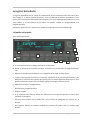 2
2
-
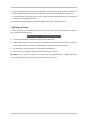 3
3
-
 4
4
-
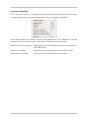 5
5
-
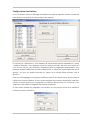 6
6
-
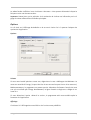 7
7
-
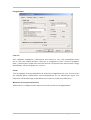 8
8
-
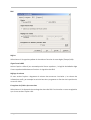 9
9
-
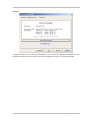 10
10
-
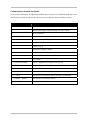 11
11
-
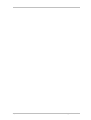 12
12